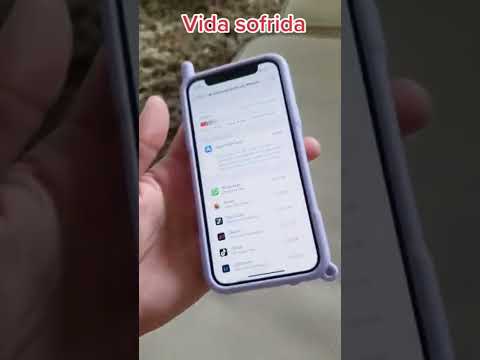Este wikiHow ensina como mover seus favoritos do Chrome de uma pasta para outra quando estiver usando um computador.
Passos

Etapa 1. Abra o Google Chrome
Você o encontrará na pasta Aplicativos em um Mac ou no menu do Windows em um PC.

Etapa 2. Clique em ⁝
Está no canto superior direito da janela.

Etapa 3. Clique em Marcadores

Etapa 4. Clique em Gerenciador de favoritos
A coluna da esquerda exibe uma lista de pastas de favoritos. Para ver quais marcadores estão em cada pasta, clique na pasta.
Para criar uma pasta, clique em Pastas na parte superior da coluna esquerda e, em seguida, selecione Adicionar pasta.

Etapa 5. Clique com o botão direito no marcador que deseja mover
Um menu pop-up aparecerá.

Etapa 6. Clique em Cortar
O favorito desaparecerá de sua pasta atual.
Para mover uma pasta inteira para outra pasta, clique com o botão direito na pasta (em vez de um favorito) e selecione Cortar.

Etapa 7. Clique na pasta para a qual deseja mover o marcador
O conteúdo da pasta aparecerá na coluna principal (direita).

Etapa 8. Clique com o botão direito em um local em branco na coluna da direita
Um menu pop-up aparecerá.

Etapa 9. Clique em Colar
O marcador de corte está agora nesta pasta.